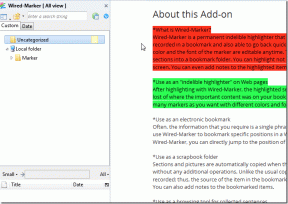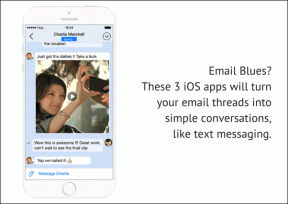Co oznacza mapowanie dysku w systemie Windows i jak jest przydatne?
Różne / / February 15, 2022
Mapowanie dysku oznacza po prostu podłączenie dysku lokalnego do specjalnie przydzielonego katalog współdzielony lub folder na innym komputerze. Po zmapowaniu dysku możesz: dostęp do współdzielonego zasobu i traktuj go tak, jakby znajdował się lokalnie na własnym komputerze. Więcej niż jeden komputer może mapować swoje dyski do tego udostępnionego zasobu i korzystać z tej przestrzeni sieciowej. Czy to brzmi bardzo skomplikowanie? Uwierz mi, że tak nie jest, a poniżej pokazujemy, jak szybko to skonfigurować i jakie są zastosowania.
Jak zmapować dysk
(To wyjaśnienie dotyczy komputera z systemem Windows XP i pozostaje prawie takie samo w przypadku zaktualizowanych wersji)
Krok 1. Do podłącz dysk z Mojego komputera, Kliknij Początek, kliknij prawym przyciskiem myszy Mój komputer, a następnie kliknij Badać. Alternatywnie, aby podłącz dysk z Eksploratora Windows, kliknij prawym przyciskiem myszy Początek, a następnie kliknij Badać.
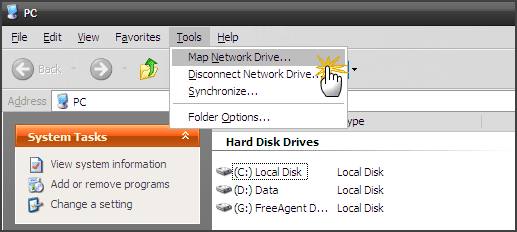
Okno dialogowe Mapuj dysk sieciowy zawiera krótki opis procesu, jak widać na poniższym zrzucie ekranu:

Krok 2. Wybierz literę dysku z listy rozwijanej, której chcesz użyć do połączenia z folderem udostępnionym. Wprowadź ścieżkę UNC do udostępnionego folderu na innym komputerze. Ścieżka UNC to tylko specjalna konwencja nazewnictwa dla wskazując na folder lub drukarkę na innym komputerze. Nazwy UNC składają się z trzech części — nazwy serwera, nazwy udziału i opcjonalnej ścieżki do pliku (aby uzyskać dostęp do podkatalogów, jeśli takie istnieją). Te trzy są połączone za pomocą odwrotnych ukośników w tym formacie: \\nazwa serwera\nazwa udziału.
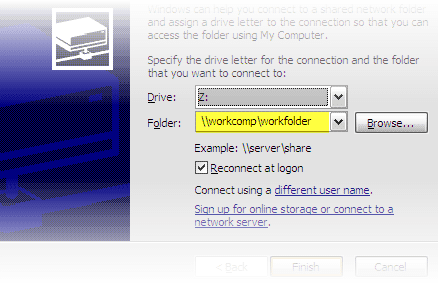
Krok 3. Wygodniej możesz też kliknąć Przeglądaj aby znaleźć komputer i udostępniony zasób w Twojej sieci. Jest to przydatne, gdy nie znasz nazwy folderu. Możesz rozszerzyć sieć Microsoft Network, a następnie każdy komputer jeden po drugim, aby zobaczyć foldery współdzielone.
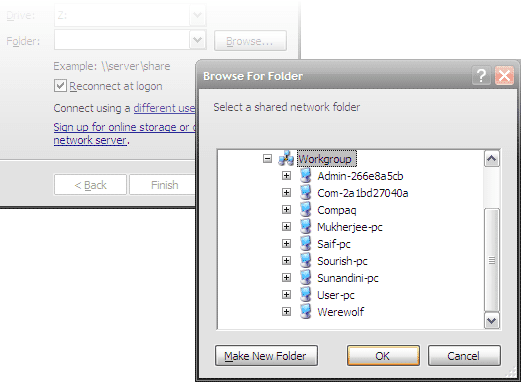
Krok 4. Wybierać Połącz się ponownie przy logowaniu pole wyboru, jeśli chcesz, aby dysk sieciowy był podłączony na stałe. W przeciwnym razie utworzony dysk zostanie „odmapowany” po wylogowaniu się z komputera.
Krok 5. Komputer w sieci z udostępnionym folderem może wymagać innej nazwy użytkownika i hasła, aby się zalogować. Kliknij inna nazwa użytkownika link i wprowadź te informacje, nazwę użytkownika i hasło.
Kliknięcie Zakończ kończy proces mapowania.
Za pomocą tych kilku prostych kroków możesz teraz udostępniać zasoby między komputerami. Możesz korzystać z aplikacji, czytać i zapisywać pliki oraz wykonywać wszystkie operacje tak, jakby folder współdzielony znajdował się na Twoim własnym komputerze. Dzięki rozwiązaniom do przechowywania danych w chmurze możesz równie łatwo mapować jedną lub nawet wiele usług w chmurze jako dysk sieciowy.
Czy kiedykolwiek próbowałeś mapować dysk? Gdzie były jakieś problemy, czy była to płynna jazda (gra słów zamierzona)?
Ostatnia aktualizacja 02 lutego 2022
Powyższy artykuł może zawierać linki afiliacyjne, które pomagają we wspieraniu Guiding Tech. Nie wpływa to jednak na naszą rzetelność redakcyjną. Treść pozostaje bezstronna i autentyczna.